Obtenez-vous l’erreur 004 de League of Legends lors de la mise à jour du jeu, alors vous êtes arrivé au bon endroit. Eh bien, sans aucun doute, le problème est extrêmement frustrant, mais selon les rapports, certains utilisateurs ont réussi à surmonter l’erreur simplement en redémarrant le client du jeu et en essayant à nouveau de corriger, mais pour certains utilisateurs, c’était aussi difficile que de gravir une colline. Et si vous avez également du mal à résoudre l’erreur, continuez à lire le blog jusqu’à la fin.
Avant de procéder aux solutions, nous voulons mettre en évidence toutes les causes possibles qui conduisent à l’erreur mentionnée ci-dessus. Alors sans plus tarder, commençons.
Raison 1 : Vous êtes susceptible de rencontrer l’erreur mentionnée ci-dessus en raison de l’interférence du programme antivirus lors du lancement du jeu.
Raison 2 : Connexion Internet instable
Raison 3 : Si le client du jeu est corrompu ou cassé sur votre PC.
Raison 4 : Système d’exploitation et pilotes Windows obsolètes
Raison 5 : Fichiers d’installation de jeu mal configurés
Raison 6 : Manque d’espace sur votre ordinateur (le fait d’inclure des codes supplémentaires pour améliorer le jeu) nécessite de l’espace.
Raison 7 : Le jeu manque de privilèges administratifs
Raison 8 : Fichiers de jeu corrompus/manquants
Méthodes de dépannage pour l’erreur 004 de League of Legends
Méthode 1 : Conseils préliminaires
Nous avons enrôlé quelques méthodes de base pour résoudre l’erreur, au cas où si ces solutions préliminaires ne fonctionnaient pas pour vous, vous pouvez continuer avec d’autres méthodes.
- Redémarrez l’ordinateur
Tout d’abord, nous vous suggérons de redémarrer votre ordinateur, cela corrigera tous les problèmes mineurs. Pour faire de même, suivez les instructions ci-dessous :
Étape 1 : Accédez au menu Windows Power User en appuyant simultanément sur les touches Windows + X
Étape 2 : Sélectionnez ensuite Arrêter ou Déconnexion
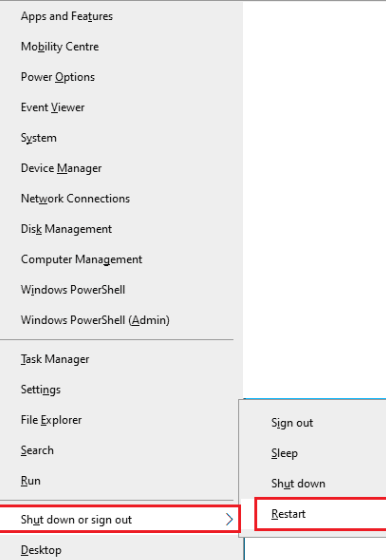
Étape 3 : Appuyez enfin sur Redémarrer
- Vérifier l’état du serveur
Selon les rapports, vous êtes susceptible de rencontrer le problème mentionné ci-dessus en raison de problèmes liés au serveur, dans ce cas, il est conseillé de vérifier l’état du serveur. Pour ce faire, vous devez visiter la page officielle de mise à jour du statut du serveur Riot> Faites défiler vers le bas et sélectionnez League of Legends> sélectionnez votre région et votre langue pour continuer> vous pouvez maintenant voir les notifications pour le serveur et les erreurs. Si vous en avez trouvé, la seule solution est d’attendre que le serveur se remette au travail.
- Redémarrer le routeur
Vous pouvez également redémarrer votre routeur car plusieurs utilisateurs ont affirmé avoir réussi à surmonter l’erreur simplement en redémarrant leur routeur.
Méthode 2 : Fermez tous les processus d’arrière-plan
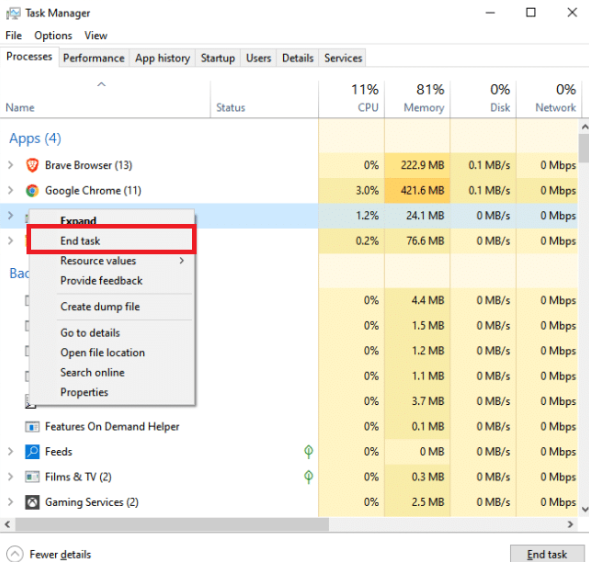
Si les méthodes préliminaires ne fonctionnent pas pour vous, nous vous suggérons de fermer tous les processus d’arrière-plan. Comme les processus en arrière-plan consommeront plus de RAM et les performances du jeu ralentiront. Veuillez donc fermer tous les processus d’arrière-plan inutiles.
Méthode 3 : Exécutez le jeu en tant qu’administrateur
Afin de résoudre l’erreur 004 de League of Legends, nous vous suggérons d’exécuter le jeu en tant qu’administrateur. Pour ce faire, vous pouvez suivre les instructions ci-dessous :
Étape 1 : Tout d’abord, cliquez avec le bouton droit sur le raccourci League of Legends sur le bureau> puis sélectionnez l’option Propriétés
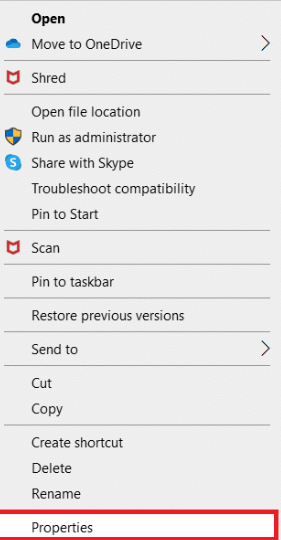
Étape 2 : Accédez à l’onglet Compatibilité, puis cochez l’option Exécuter ce programme en tant qu’administrateur
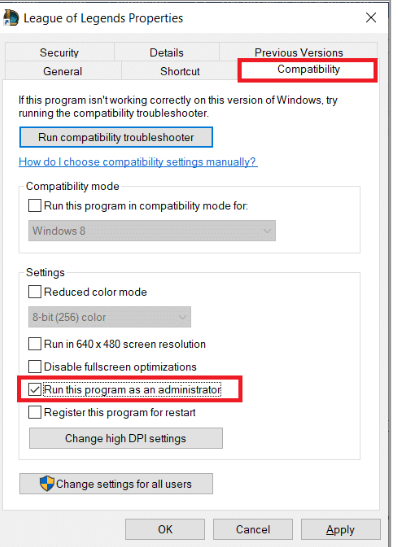
Méthode 4 : Effacer le cache DNS et les données
Plusieurs utilisateurs ont affirmé qu’il fallait supprimer le cache DNS et les données sur leur PC et pour ce faire, suivez les instructions ci-dessous :
Étape 1 : Appuyez sur la touche Windows et tapez cmd > puis cliquez sur Ouvrir
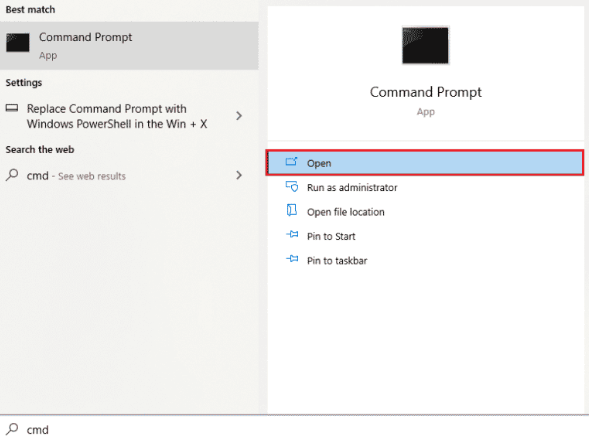
Étape 2: Tapez ensuite les commandes suivantes une à une puis appuyez sur la touche Entrée
ipconfig/flushdns
ipconfig/registerdns
ipconfig/release
ipconfig/renouveler
réinitialiser netsh winsock
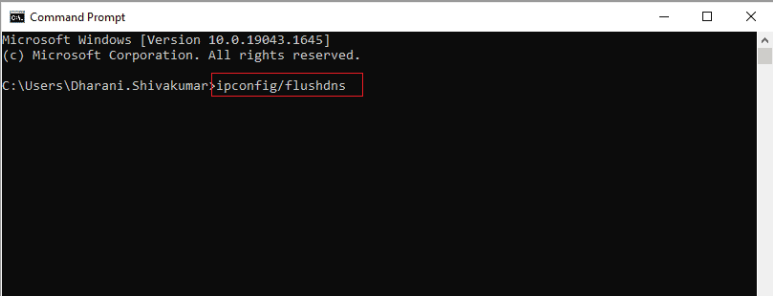
Étape 3 : Attendez ensuite un certain temps, puis redémarrez votre PC.
Méthode 5 : Mettre à jour Windows
Au tout début de ce blog, nous avons mentionné que vous êtes susceptible de rencontrer le problème à cause de Windows obsolète, donc afin de résoudre le problème, veuillez mettre à jour votre Windows vers la dernière version. Il fournira non seulement de nouvelles fonctionnalités mais sera également compatible avec le jeu.
Méthode 6 : Libérez de l’espace sur votre disque dur
Si le disque dur sur lequel votre jeu est installé manque d’espace, les correctifs ou les mises à jour ne peuvent pas être enregistrés ou installés correctement, ce qui entraîne l’erreur mentionnée ci-dessus.
Afin de libérer votre disque, utilisez l’utilitaire de nettoyage de disque intégré de Windows pour continuer :
Étape 1: Cliquez avec le bouton droit sur le lecteur que vous souhaitez nettoyer et choisissez Propriétés> Naviguer vers l’onglet Général et cliquez sur le bouton Nettoyage de disque
Étape 2 : Dans la fenêtre suivante, cochez les fichiers que vous souhaitez supprimer et appuyez sur OK
Notez que vous pouvez également cliquer sur Nettoyer les fichiers système pour supprimer certains fichiers système selon vos besoins.
Si vous ne pouvez pas libérer suffisamment d’espace pour votre disque dur en nettoyant le disque, vous pouvez également essayer de désinstaller certains programmes inutiles installés sur votre disque.
Méthode 7 : Désactiver temporairement le logiciel antivirus
Si vous rencontrez toujours des difficultés avec l’erreur 004 de League of Legends, essayez de désactiver votre programme antivirus pour résoudre le problème. Vous pouvez suivre les instructions ci-dessous pour désactiver Windows Defender :
Étape 1 : Cliquez avec le bouton droit sur le bouton Démarrer et choisissez Paramètres> Aller à Mise à jour et sécurité> Sécurité Windows> Protection contre les virus et les menaces
Étape 2 : Cliquez maintenant sur Paramètres de protection contre les virus et les menaces> lorsque vous obtenez la page suivante, désactivez le bouton dans la protection en temps réel pour désactiver temporairement Windows Defender.
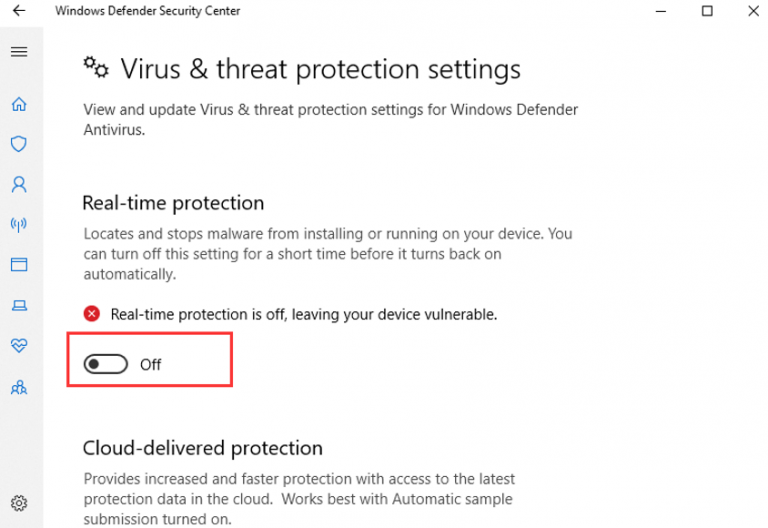
Méthode 8 : Définir le DNS de Google
Vous êtes susceptible de rencontrer l’erreur mentionnée ci-dessus s’il y a des problèmes avec votre connexion Internet et selon les rapports, plusieurs utilisateurs ont signalé qu’ils corrigent le problème simplement en modifiant les paramètres DNS, vous pouvez donc également essayer cette méthode.
Voici comment:
Étape 1 : Sur votre clavier, appuyez sur les touches Win + I pour ouvrir Paramètres> Naviguer vers Réseau et Internet> Statut> Modifier les options de l’adaptateur
Étape 2 : Cliquez ensuite avec le bouton droit sur les connexions réseau que vous utilisez actuellement et choisissez Propriétés dans le menu contextuel> Sous l’onglet Réseau, choisissez Internet Protocol Version 4 (TCP/IPv4) et appuyez sur Propriétés
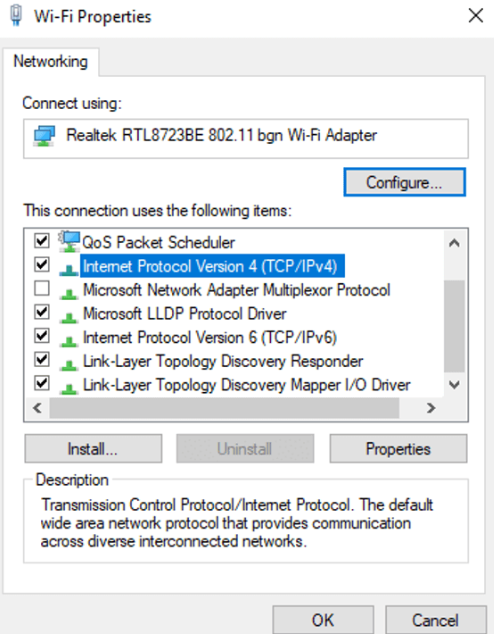
Étape 3 : Cochez ensuite Utiliser les adresses de serveur DNS suivantes, puis saisissez l’adresse du serveur public Google :
Serveur DNS préféré : 8.8.8.8
Serveur DNS alternatif : 8.8.4.4
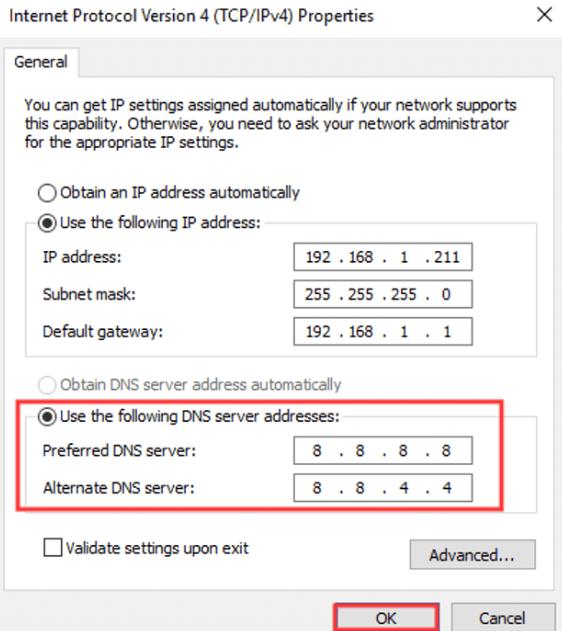
Étape 4 : Appuyez sur OK pour enregistrer les modifications, puis quittez les paramètres.
Méthode 9 : Supprimer le dossier League of Legends_air_client
Dans cette méthode, nous vous suggérons de supprimer un dossier spécifique dans l’explorateur de fichiers. Il supprimera les composants corrompus de votre système associés au jeu.
Voici comment:
Étape 1 : Pour ouvrir l’explorateur de fichiers, appuyez simultanément sur les touches Win + E> naviguez maintenant dans le chemin de mention ci-dessous
C:\Riot Games\League of Legends\RADS\projects\lol_air_client
Notez que vous pouvez également trouver le dossier lol_air_client à un autre emplacement. Vous devez faire un peu plus attention à trouver le dossier.
Étape 2 : Après cela, cliquez fermement sur le dossier lol_air_client et appuyez sur l’option Supprimer> une fois que vous avez terminé, redémarrez simplement le PC.
Méthode 10 : mettre à jour les pilotes
C’est l’une des méthodes les plus efficaces pour corriger l’annonce d’erreur mentionnée ci-dessus qui met à jour les pilotes graphiques. Les pilotes graphiques sont responsables du bon fonctionnement de toutes les tâches graphiques intensives, mais si vous avez des pilotes corrompus/incompatibles, vous risquez de vous retrouver avec plusieurs erreurs de jeu et l’erreur 004 de League of Legends en fait partie. Donc, compte tenu de cette situation, nous vous recommandons fortement qu’un outil de pilote automatique mette à jour vos pilotes avec la dernière version et vous aide à effectuer toutes les tâches graphiques intensives en douceur.
⇑Obtenez l’outil de pilote d’ici⇓
Méthode 11 : réinstaller LOL
Vous pouvez également réinstaller League of Legends et pour faire de même, suivez les instructions ci-dessous, puis vérifiez si le problème est résolu ou non :
Étape 1 : Tout d’abord, ouvrez Panneau de configuration> Naviguer vers Programmes> Programmes et fonctionnalités> sélectionnez l’application League of Legends dans la liste et sélectionnez Désinstaller/Supprimer, puis suivez les instructions à l’écran pour la désinstaller.
Étape 2 : Accédez maintenant au répertoire où votre LOL est installé et supprimez tous les fichiers d’installation que vous avez utilisés pour installer le jeu.
Étape 3 : Redémarrez enfin votre ordinateur, puis téléchargez la dernière version du jeu à partir du site Web officiel
Conclusion
C’est tout les gars, nous espérons vraiment que vous avez aimé son blog et qu’il vous a été utile.


